
In diesem Tutorial zeigen wir Ihnen, wie Sie ProjectPier unter Ubuntu 14.04 installieren. Für diejenigen unter Ihnen, die es nicht wussten, ProjectPier ist eine Open-Source-Community, die darauf abzielt, einfache, leistungsstarke, und intuitive Software für webbasiertes Projektmanagement und Gruppenzusammenarbeit. ProjectPier bietet Ihnen ein flexibles System zum Verwalten von Projekten, an denen mehrere Organisationen beteiligt sind, indem es einen zentralen Ort für alle Projektaktivitäten und -informationen bereitstellt und gleichzeitig in die vorhandenen Tools der Benutzer integriert wird. ProjectPier ist frei verfügbar und lizenziert unter der Gnu Affero General Public License (AGPL), was bedeutet, dass Sie die Software gerne verwenden und modifizieren dürfen, solange alle Änderungen unter denselben Lizenzbeschränkungen verbreitet werden.
In diesem Artikel wird davon ausgegangen, dass Sie zumindest über Grundkenntnisse in Linux verfügen, wissen, wie man die Shell verwendet, und vor allem, dass Sie Ihre Website auf Ihrem eigenen VPS hosten. Die Installation ist recht einfach. Das werde ich tun zeigen Ihnen Schritt für Schritt die Installation von ProjectPier auf einem Ubuntu 14.04-Server.
Installieren Sie ProjectPier auf Ubuntu 14.04
Schritt 1. Stellen Sie zunächst sicher, dass alle Pakete auf dem neuesten Stand sind.
apt-get update apt-get upgrade
Schritt 2. Installieren Sie den LAMP-Server und fügen Sie einige PHP-Erweiterungen hinzu.
sudo apt-get install mysql-client mysql-server apache2 php5 php5-cli php5-gd php5-ldap php5-curl php5-gd php5-xml
Dienst starten Der Apache-Webserver und MySQL ermöglichen es ihm auch, beim Booten des Servers zu starten:
/etc/init.d/apache2 start /etc/init.d/mysql start
Schritt 3. MySQL für ProjectPier konfigurieren.
Standardmäßig ist MySQL nicht gehärtet. Sie können MySQL mit dem Skript mysql_secure_installation sichern. Sie sollten jeden Schritt sorgfältig lesen und unterschreiben, der ein Root-Passwort setzt, anonym entfernen Benutzer, verweigern Sie die Remote-Root-Anmeldung und entfernen Sie die Testdatenbank und den Zugriff auf sicheres MySQL:
mysql_secure_installation
Als Nächstes müssen wir uns bei der MySQL-Konsole anmelden und eine Datenbank für ProjectPier erstellen. Führen Sie den folgenden Befehl aus:
mysql -u root -p
Dadurch werden Sie zur Eingabe eines Passworts aufgefordert. Geben Sie also Ihr MySQL-Root-Passwort ein und drücken Sie die Eingabetaste. Sobald Sie sich bei Ihrem Datenbankserver angemeldet haben, müssen Sie eine Datenbank für erstellen ProjectPier-Installation:
mysql> create database projectpier CHARACTER SET utf8; mysql> GRANT ALL PRIVILEGES ON projectpier. * TO projectpier@'localhost' IDENTIFIED BY 'your-password' WITH GRANT OPTION; mysql> flush privileges; mysql> quit
Konfigurieren Sie Ihren Server so, dass er InnoDB unterstützt, wenn es nicht standardmäßig eingestellt ist, und erhöhen Sie die Variable max_allowed_packet auf 128 MB:
### nano /etc/mysql/my.cnf #skip-innodb max_allowed_packet = 128M
Schritt 4. Installieren Sie ProjectPier.
Laden Sie die neueste stabile Version von ProjectPier herunter. Zum Zeitpunkt des Schreibens dieses Artikels ist es Version 0.8.8:
cd /opt/ wget http://www.projectpier.org/files/pp088wSP2_2014-08-14.zip mkdir -p /var/www/html/projectpier unzip -d /var/www/html/projectpier pp088wSP2*.zip
Schritt 5. Konfigurieren Sie den Apache-Webserver für ProjectPier.
Erstellen Sie einen neuen virtuellen Host in Apache:
### nano /etc/apache2/sites-available/ProjectPier.conf
<VirtualHost *:80> ServerAdmin [email protected] DocumentRoot /var/www/html/projectpier/ ServerName your-domain.com ServerAlias www.your-domain.com <Directory /var/www/html/projectpier/> Options Indexes FollowSymLinks MultiViews AllowOverride All Order allow,deny allow from all </Directory> ErrorLog /var/log/apache2/your-domain.com-error_log CustomLog /var/log/apache2/your-domain.com-access_log common </VirtualHost>
Starten Sie den Apache-Dienst neu, damit die Änderungen wirksam werden:
/etc/init.d/apache2 restart
Wir müssen einige Ordnerberechtigungen ändern:
chown -R www-data:www-data /var/www/html/projectpier
Schritt 6. Zugriff auf ProjectPier.
ProjectPier ist standardmäßig auf HTTP-Port 80 verfügbar. Öffnen Sie Ihren bevorzugten Browser und navigieren Sie zu http://yourdomain.com/public/install oder http:// server-ip/public/install und führen Sie die erforderlichen Schritte aus, um die Installation abzuschließen. Wenn Sie eine Firewall verwenden, öffnen Sie bitte Port 80, um den Zugriff auf das Control Panel zu ermöglichen.
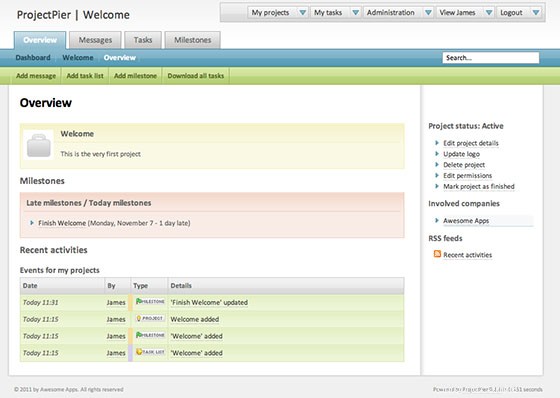
Herzlichen Glückwunsch! Sie haben ProjectPier erfolgreich installiert. Vielen Dank, dass Sie dieses Tutorial zur Installation von ProjectPier auf einem Ubuntu 14.04-System verwendet haben. Für zusätzliche Hilfe oder nützliche Informationen empfehlen wir Ihnen, die offizielle ProjectPier-Website zu besuchen.